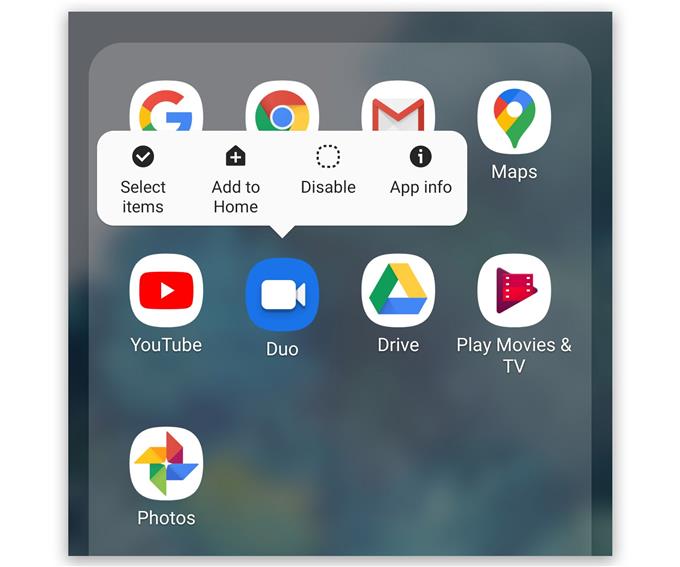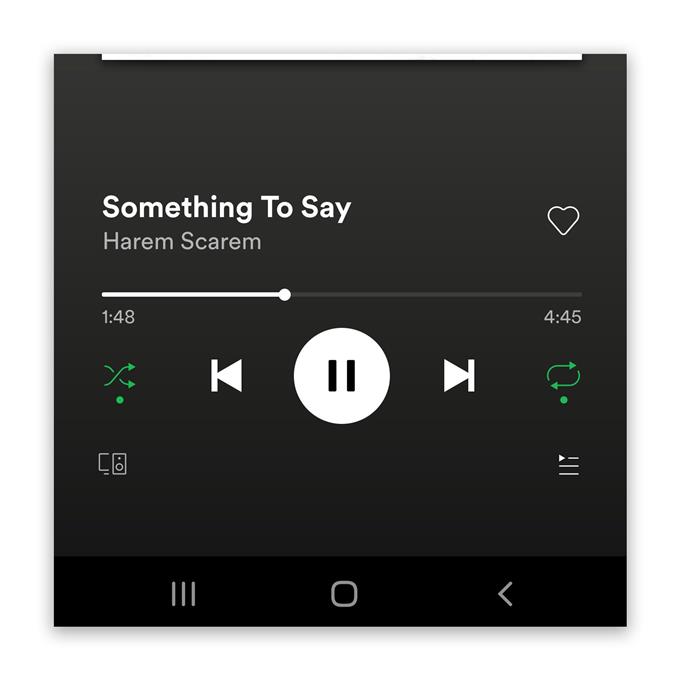Alcuni utenti si sono lamentati perché Google Duo non ha alcun suono durante le videoconferenze e, di conseguenza, non possono ascoltare gli utenti dall’altra parte. Questo problema può essere un segno di un problema piuttosto lieve con il firmware o potrebbe significare un problema con l’hardware del telefono, in particolare gli altoparlanti.
Quindi, in questo post, ti guiderò nel fare le procedure più pratiche per poter determinare se si tratta di un firmware o di un problema hardware. Cercheremo di esaminare tutte le possibilità e di escluderle una dopo l’altra. Quindi, se hai questo problema, continua a leggere perché potremmo essere in grado di aiutarti.
Google Duo non ha alcun suono
Tempo necessario: 10 minuti
Finché questo non è un problema con l’hardware, dovresti essere in grado di risolverlo eseguendo una o un paio di procedure. Detto questo, ecco cosa dovresti fare:
- Forza il riavvio del telefono
Quando si tratta di risolvere problemi che non si conoscono, è meglio eseguire il riavvio forzato prima di ogni altra cosa perché è possibile che il problema sia causato da un piccolo difetto nel sistema.
1. Per fare ciò, tenere premuto il pulsante di riduzione del volume e il tasto di accensione per 10 secondi. Ciò costringerà il telefono a spegnersi e riaccendersi.
2. Quando viene visualizzato il logo, rilasciare entrambi i tasti e attendere fino al termine del riavvio del dispositivo.Se ciò non risolve il problema, passa alla soluzione successiva.

- Prova gli altoparlanti
Dopo aver eseguito il riavvio forzato e Google Duo non ha ancora alcun suono durante le videoconferenze, quello che devi fare è testare gli altoparlanti del tuo dispositivo.
Puoi farlo alzando completamente il volume e quindi riproducendo un video o una traccia musicale. Se il telefono riproduce l’audio senza alcun problema, significa che gli altoparlanti funzionano correttamente.
In caso contrario, è possibile che ci sia un problema più serio con il firmware. Quindi devi fare un altro paio di cose.

- Cancella la cache e i dati di Google Duo
A questo punto, è possibile che il problema sia causato da un problema con l’app. Quello che devi fare dopo è reimpostare Google Duo stesso e questo significa cancellare la cache e i dati. Ecco come:
1. Vai alla schermata in cui si trova l’icona Duo.
2. Toccare e tenere premuta l’icona Duo fino a visualizzare le opzioni.
3. Tocca Informazioni app.
4. Toccare Memoria.
5. Tocca Cancella cache.
6. Ora tocca Cancella dati e tocca OK per confermare.Il più delle volte, questo risolverà qualsiasi problema relativo all’app e questo potrebbe essere ciò di cui hai bisogno per far funzionare di nuovo perfettamente Duo. Tuttavia, se il problema persiste, passare alla soluzione successiva.

- Ripristina le impostazioni
Dopo le prime tre procedure e il telefono non emette ancora alcun suono durante le videoconferenze utilizzando Google Duo, la prossima cosa che devi fare è ripristinare tutte le impostazioni. Ciò riporterà tutte le impostazioni del telefono ai valori predefiniti di fabbrica. È possibile che alcune impostazioni causino questo problema e poiché non sappiamo quale sia l’impostazione, è meglio ripristinare tutte le impostazioni. Ecco come:
1. Scorri verso il basso dalla parte superiore dello schermo per abbassare il pannello delle notifiche.
2. Tocca l’icona Impostazioni nell’angolo in alto a destra.
3. Scorri e tocca Gestione generale.
4. Toccare Ripristina.
5. Tocca Ripristina impostazioni.
6. Toccare il pulsante Ripristina impostazioni.
7. Se richiesto, inserire il PIN, la password o la sequenza.
8. Infine, tocca Ripristina.Finché questo non è un problema con l’hardware, queste procedure dovrebbero essere in grado di risolvere il problema.

Utensili
- Google Duo
materiale
- androide
Tuttavia, se per qualche motivo l’audio non funziona ancora sul telefono anche con altre app, è possibile che il problema riguardi gli altoparlanti. Ma prima di portare effettivamente il telefono alla tecnologia, almeno provi a ripristinarlo per vedere se ciò risolve il problema. In caso contrario, almeno hai cancellato le tue informazioni personali dal telefono.
Prima di ripristinare il dispositivo, assicurati di creare una copia dei tuoi file importanti poiché verranno eliminati. Quando sei pronto, segui questi passaggi per ripristinare il dispositivo:
- Scorri verso il basso dalla parte superiore dello schermo e quindi tocca l’icona Impostazioni.
- Trova e tocca Gestione generale.
- Tocca Ripristina.
- Tocca Ripristino dati di fabbrica.
- Scorri verso il basso fino alla fine dello schermo e tocca Ripristina.
- Se richiesto, inserire il PIN, la password o la sequenza.
- Infine, tocca Elimina tutto.
E questo è praticamente ciò che devi fare se Google Duo non ha alcun suono sul tuo dispositivo Android.
Spero che siamo stati in grado di aiutare. Sostienici iscrivendoti al nostro canale.
- Google Meet non ha alcun suono, impossibile ascoltare altri utenti
- Come creare una nuova playlist YouTube su Galaxy S20
- Il microfono di Hangouts non funziona, gli altri utenti non possono sentire
- Il microfono con zoom non funziona su Android. Ecco la correzione!